Cómo configurar el intervalo de bloqueo automático en Google Nexus 7
Google Nexus 7 presenta algunas formas de bloquear elpantalla, pero esto puede ser bastante molesto si la pantalla se bloquea demasiado rápido y tiene que usar constantemente su código PIN o patrón de bloqueo. A continuación, le indicamos cómo decidir cuánto tiempo demora el tiempo de espera de la pantalla de bloqueo.

Establecer la configuración de pantalla del Nexus 7
Deben establecerse dos cosas para asegurarse de que todo salga tal como estaba planeado. Primero, configure el intervalo de suspensión de la pantalla yendo a Configuraciones> Pantalla.
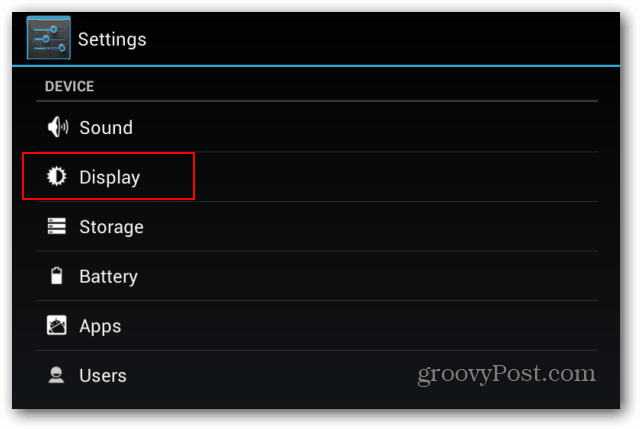
Ahora, elija cuántos minutos de inactividad pasan antes de que la pantalla se apague. Puede configurarlo entre 15 segundos o 30 minutos.
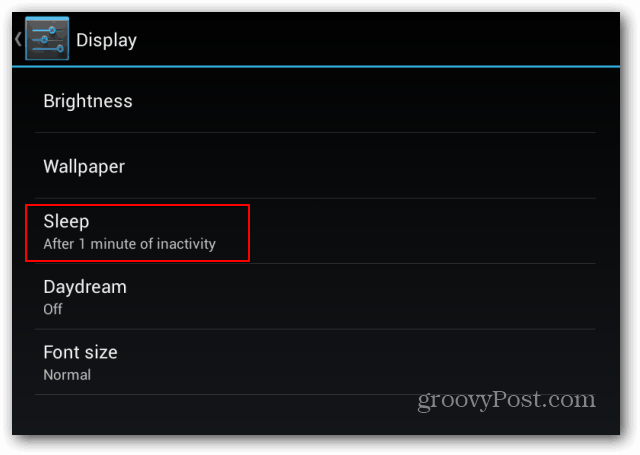
Establecer la pantalla de bloqueo
Ahora, ha configurado cuándo la pantalla se pone en suspensiónmodo, pero eso no significa que también estará bloqueado. Para asegurarse de que la pantalla se bloquea automáticamente al mismo tiempo, regrese al menú Configuración y seleccione Seguridad.
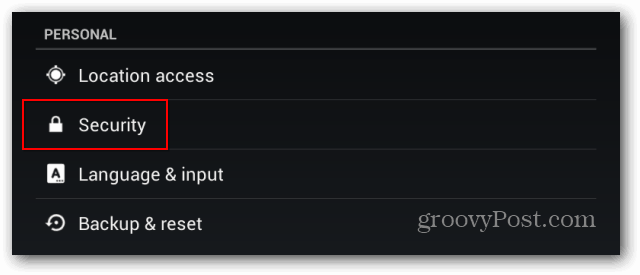
Luego toque Bloquear automáticamente.
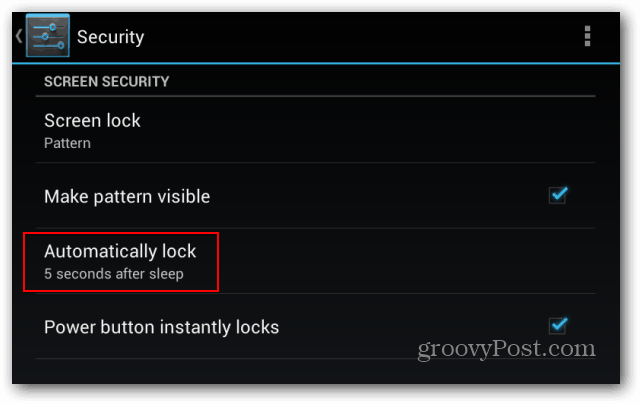
Ahora configúrelo para que se bloquee automáticamente al mismo tiempolo pones en reposo. O tal vez quieras que duerma, pero que no se bloquee de inmediato. O, si se encuentra en un entorno ocupado, desea que la pantalla se bloquee de inmediato. Simplemente elija qué configuraciones funcionan mejor para usted.
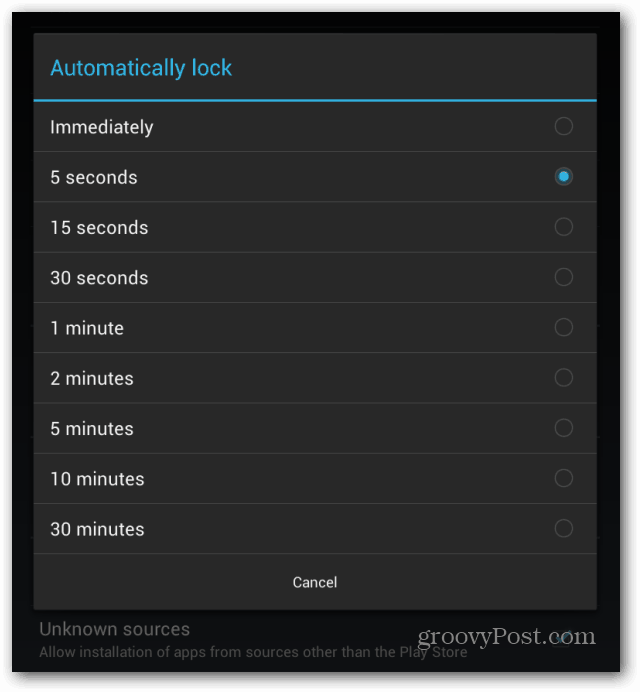










Deja un comentario